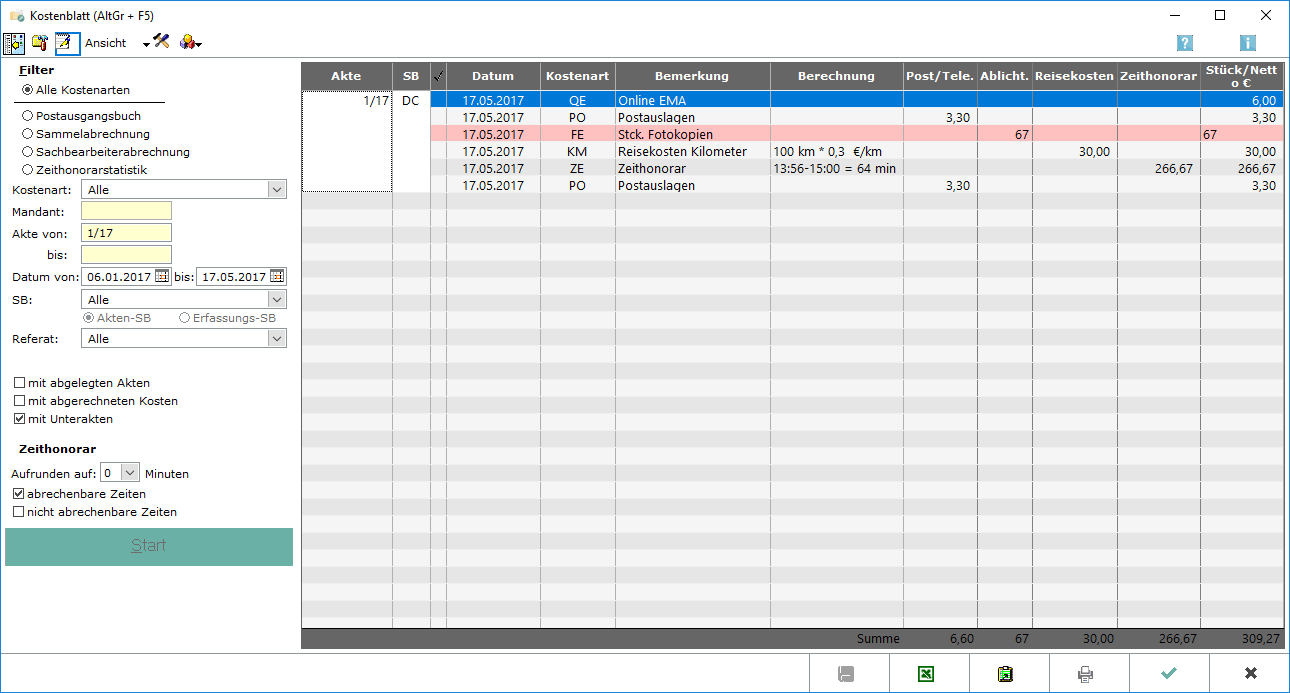Kostenblatt auswerten: Unterschied zwischen den Versionen
(→Ein- und Ausblenden) |
|||
| Zeile 75: | Zeile 75: | ||
Druckt eine Liste mit Portobeträgen, denen ein Barcode zugeordnet ist. | Druckt eine Liste mit Portobeträgen, denen ein Barcode zugeordnet ist. | ||
| + | |||
| + | ==Funktionen im Bearbeitungsbereich== | ||
| + | |||
| + | ==Funktionen in der Abschlussleiste== | ||
| + | |||
| + | |||
| + | ===Speichern=== | ||
| + | |||
| + | [[Datei:Z_Speichern.png]] | ||
| + | |||
| + | Die Eingabe wird gespeichert. | ||
| + | |||
| + | ===Export nach Excel=== | ||
| + | |||
| + | [[Datei:Z_Excel.png]] | ||
| + | |||
| + | Die erstellte Liste kann nach Excel exportiert werden. | ||
| + | |||
| + | ===Clipboard=== | ||
| + | |||
| + | [[Datei:Z_Clipboard.png]] | ||
| + | |||
| + | Die erstellte Liste wird in die Zwischenablage gespeichert. | ||
| + | |||
| + | ===Drucken=== | ||
| + | |||
| + | [[Datei:Z_Drucken.png]] | ||
| + | |||
| + | Die erstellte Liste kann gedruckt werden. | ||
| + | |||
| + | ===OK und Schließen=== | ||
| + | |||
| + | [[Datei:Z_Ok.png]] | ||
| + | |||
| + | Die Eingabe wird gespeichert und das Fenster wird geschlossen. | ||
| + | |||
| + | ===Abbruch und Schließen=== | ||
| + | |||
| + | [[Datei:Z_Schließen.png]] | ||
| + | |||
| + | Das Fenster wird geschlossen. | ||
Version vom 17. Mai 2017, 12:47 Uhr
Inhaltsverzeichnis
Allgemeines
Über die Programmfunktion Kostenblatt können zu jeder Akte sämtliche entstandenen Kosten erfasst, bearbeitet (geändert und gelöscht) und ausgewertet werden.
![]() In der RA-MICRO Rechteverwaltung ist auf der Karteikarte Kostenblatt festgelegt, welche Rechte für das Kostenblatt vorliegen. Fehlende Rechte werden unten links in der Statuszeile angezeigt.
In der RA-MICRO Rechteverwaltung ist auf der Karteikarte Kostenblatt festgelegt, welche Rechte für das Kostenblatt vorliegen. Fehlende Rechte werden unten links in der Statuszeile angezeigt.
Über Auswerten können alle erfassten Kosten ausgewertet werden. Alle Kostenarten zeigt die einzelnen erfassten Posten an.
Funktionen in der Toolbar
Ein- und Ausblenden
Der linke Teil der Maske kann ausgeblendet werden, Einblenden steht dann wieder zur Verfügung.
Einzelerfassung
Hauptartikel → Kostenblatt
Auswerten
Über Auswerten können alle erfassten Kosten ausgewertet werden. Alle Kostenarten zeigt die einzelnen erfassten Posten an.
Ansicht
Spaltenauswahl
Aus dieser Liste werden diejenigen Kostendetails ausgewählt, die bei der Auflistung der einzelnen Kostenpositionen mit angezeigt werden sollen. Die Wahl wird anschließend mit OK bestätigt.
Zeilen färben
Zur besseren Übersicht kann jede zweite Zeile grau hinterlegt werden.
Mindeszeit zur Akte (Zeithonorar)
Hier kann für eine Akte eine Mindestzeit für die Zeithonorabrechnung hinterlegt werden.
Einstellungen
Hauptartikel → Kostenblatt Einstellungen
Die Einstellungen für das Kostenblatt werden vorgenommen.
Extras
Fahrtenbuch
Hauptartikel → Fahrtenbuch
Mit dem Fahrtenbuch können Aufzeichnungen über die zurückgelegten Fahrten mit dem betrieblich genutzten PKW erstellt werden.
Reisekostenabrechnung
Hauptartikel → Reisekostenabrechnung
Mit dem Formular der Reisekostenabrechnung können Reisekosten entsprechend den geltenden steuerlichen Vorschriften erstellt werden.
Barcodeliste drucken
Druckt eine Liste mit Portobeträgen, denen ein Barcode zugeordnet ist.
Funktionen im Bearbeitungsbereich
Funktionen in der Abschlussleiste
Speichern
Die Eingabe wird gespeichert.
Export nach Excel
Die erstellte Liste kann nach Excel exportiert werden.
Clipboard
Die erstellte Liste wird in die Zwischenablage gespeichert.
Die erstellte Liste kann gedruckt werden.
OK und Schließen
Die Eingabe wird gespeichert und das Fenster wird geschlossen.
Abbruch und Schließen
Das Fenster wird geschlossen.